Ako zarobiť práva správcu v systéme Windows OS

- 1727
- 236
- Ferdinand Zúbrik
V procese používania počítača si môžete všimnúť, že používateľ spočiatku nemá úplný prístup ku všetkým nastaveniam a parametrom. V dôsledku toho nie je možné vykonať niektoré významné zmeny v systéme. Na nápravu tejto situácie je potrebné získať práva správcu systému. V tomto článku zistíme, ako získať alebo odstrániť práva správcu v systéme Windows 10 a predchádzajúcich verzií. Začnime. Ísť!

O tom, ako povoliť a deaktivovať správcu
Práva správcom sú veľmi užitočná vec, ktorá vám pri práci so systémom poskytne širšie právomoci. Môžete spustiť program s právami správcu presunom na vlastnosti štítku, kliknutím na pravé tlačidlo, v tomto prípade však nestačí a pri niektorých zmenách nemusia stačiť napríklad Aktivujte „Boží režim“. Získanie potrebných práv v systéme bude užitočné pre mnohých používateľov. Zvážte proces zapínania tohto režimu na príklade najnovšej verzie operačného systému Windows 10, ak sú staré okná nainštalované vo vašom počítači, s tým nie je nič zlé, pretože tento proces sa nelíši.
V prvom rade musíte otvoriť okno „Vykonať“. To sa deje stlačením kombinácie kľúčov Win+R. Ďalej do príslušného vyhľadávacieho poľa zadajte ovládací prvok UserPasswords2 a kliknite na tlačidlo OK.

Píšeme ovládacích priechodov) (menovite s číslom 2 na konci)
Potom sa objavia nové okno „Účty používateľov“. Prejdite na kartu „Dodatočne“ a stlačte rovnaké meno v časti „Dodatočná správa správy“. Dostanete sa do okna Utility s názvom „Správa miestnych používateľov a skupín“. Prejdite do priečinka „Používatelia“, ktorý sa nachádza vľavo.

Pri vykonávaní všetkých týchto akcií buďte opatrní
Kliknutím dvakrát na účte „Administrator“ otvoríte svoje vlastnosti. Na karte „Všeobecné“ vyberte vtáka z bodu „Zakázať účet“ a potom potvrdiť vykonané zmeny. Pripravený. Zostáva iba na reštart počítača, aby nové parametre nadobudli účinnosť.
Ak sa pri spustení systému zobrazí stránka výberu používateľov, môžete odstrániť starý účet, v tomto prípade však môžete stratiť niektoré údaje. Preto je najlepšie vykonať túto operáciu okamžite po preinštalovaní systému.
Ak je potrebné odstrániť práva správcu, otvorte to isté okno a nastavíte kontrolku oproti položke „Zakázať účet“. Ak používate Windows 8, potom to môže byť jednoduchšie a najvýhodnejšie to urobiť prostredníctvom príkazového riadku. Použite kombináciu kľúčov Win+R a zapisujte si v poli „CMD“ na vyhľadávanie. Ďalej zadajte príkaz do príkazového riadku:
Čistý správca používateľa /aktívny: Nie
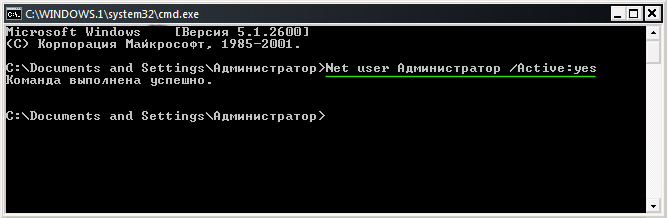
Čistý veliteľ používateľa /aktívny: Áno (alebo /aktívny: nie)
Kliknutím na Enter vykonajte. Hneď ako sa tím vykoná, na obrazovke sa zobrazí špeciálna správa s informáciami, že funkcia bola zakázaná. Rovnakým spôsobom môžete zapnúť alebo odpojiť akékoľvek iné účty, ktoré naznačujú ich mená namiesto „správcu“ a „áno“ - ak chcete, alebo „nie“ - ak chcete odstrániť práva pre konkrétneho používateľa. Je to oveľa jednoduchšie a rýchlejšie prostredníctvom príkazového riadku, ale ak je pre vás neprítomnosť rozhrania nepohodlná, môžete použiť klasickú metódu uvedenú vyššie.

Získanie práv administrátorov nezaručuje bezpečnosť
Je potrebné poznamenať, že ak má účet práva správcu systému, potom ich dostanú všetky škodlivé programy, ktoré spadli do počítača. To znamená, že škoda bude schopná spôsobiť väčšie poškodenie celého systému. Ak nainštalovaný antivírusový softvér nie je dostatočne spoľahlivý alebo vôbec neprítomný, je lepšie zdržať sa aktivácie plných síl, aby ste nepoškodili bezpečnosť počítača.
Teraz viete, čo robiť, ak potrebujete získať plné práva administrátora vo verziách Windows 8, 10 a predchádzajúci. Napíšte v komentároch, či tento článok pomohol porozumieť problému a opýtať sa, či niečo zostáva nepochopiteľné po spoznávaní materiálu.

